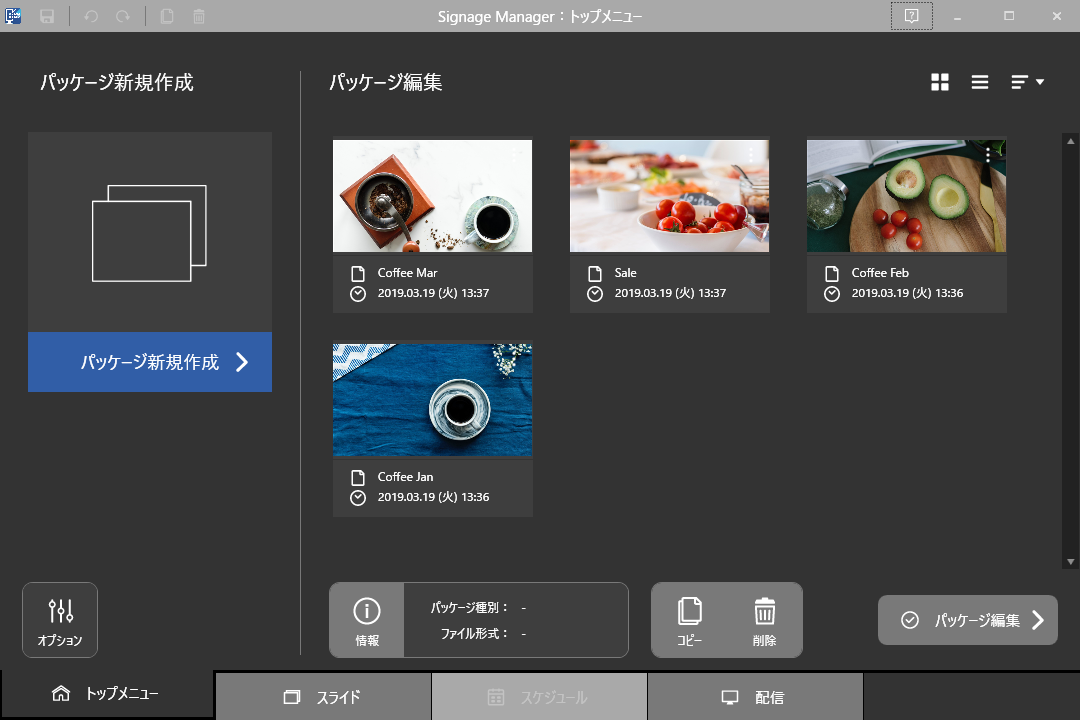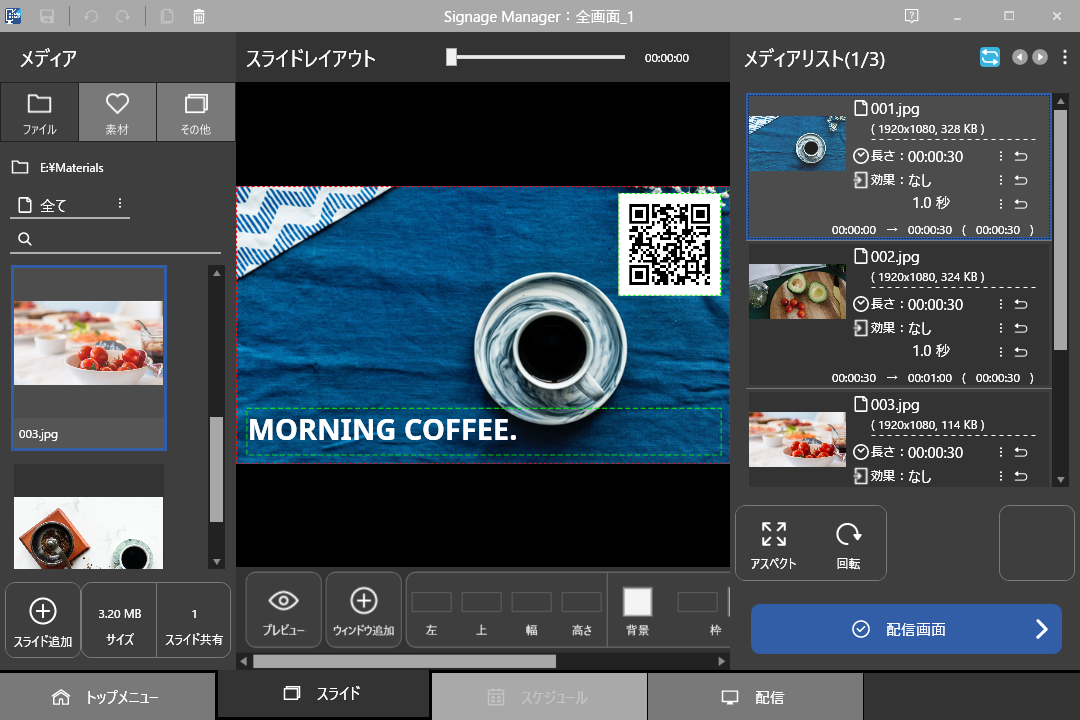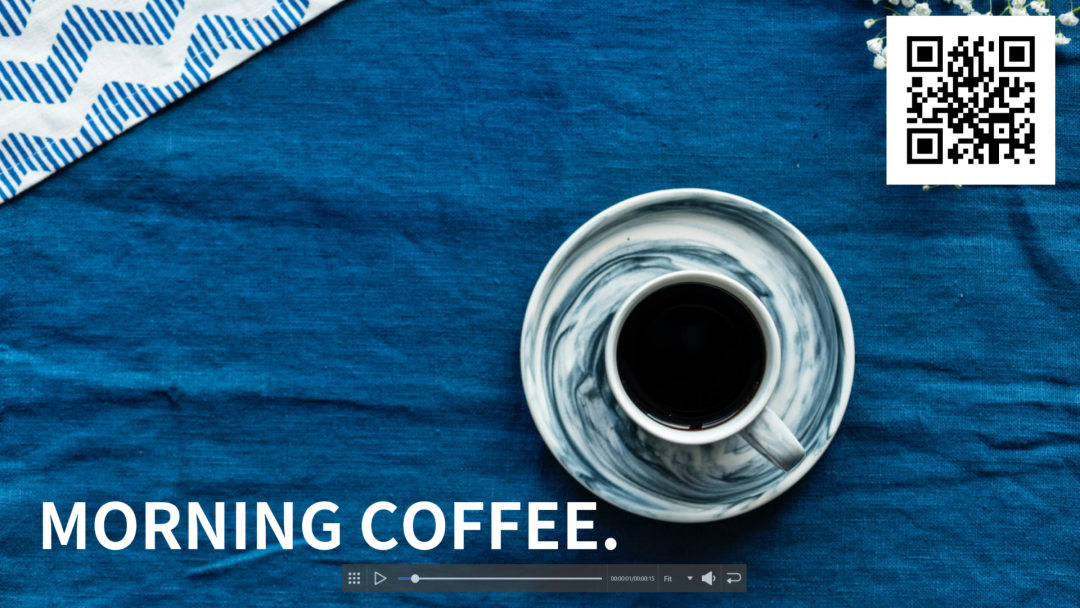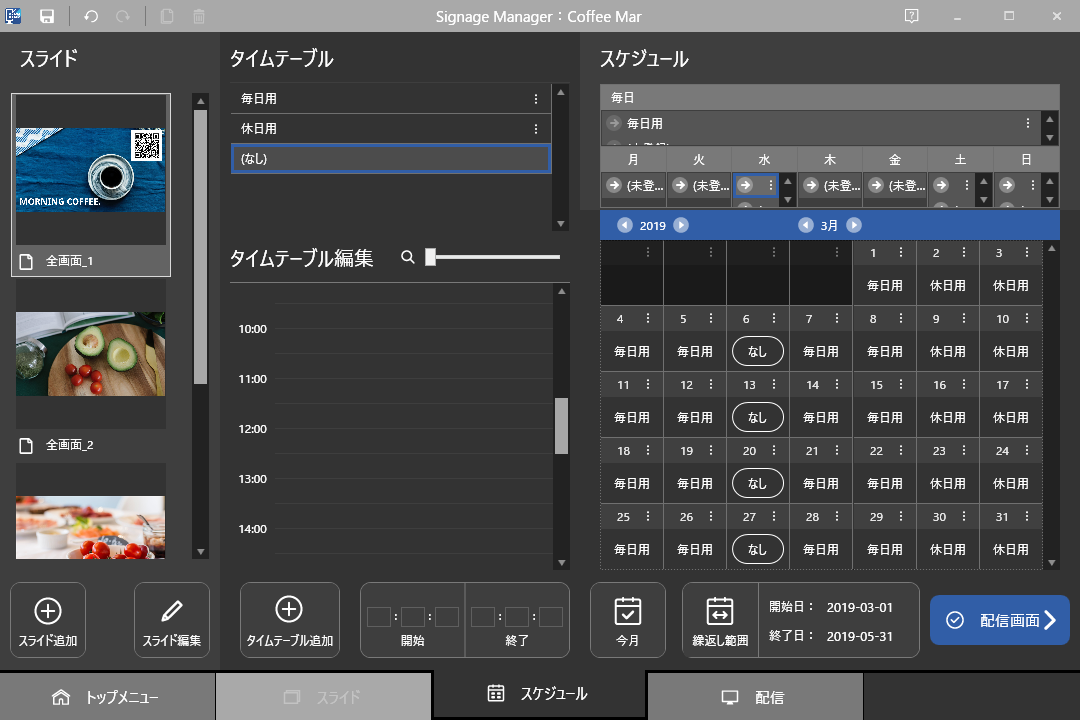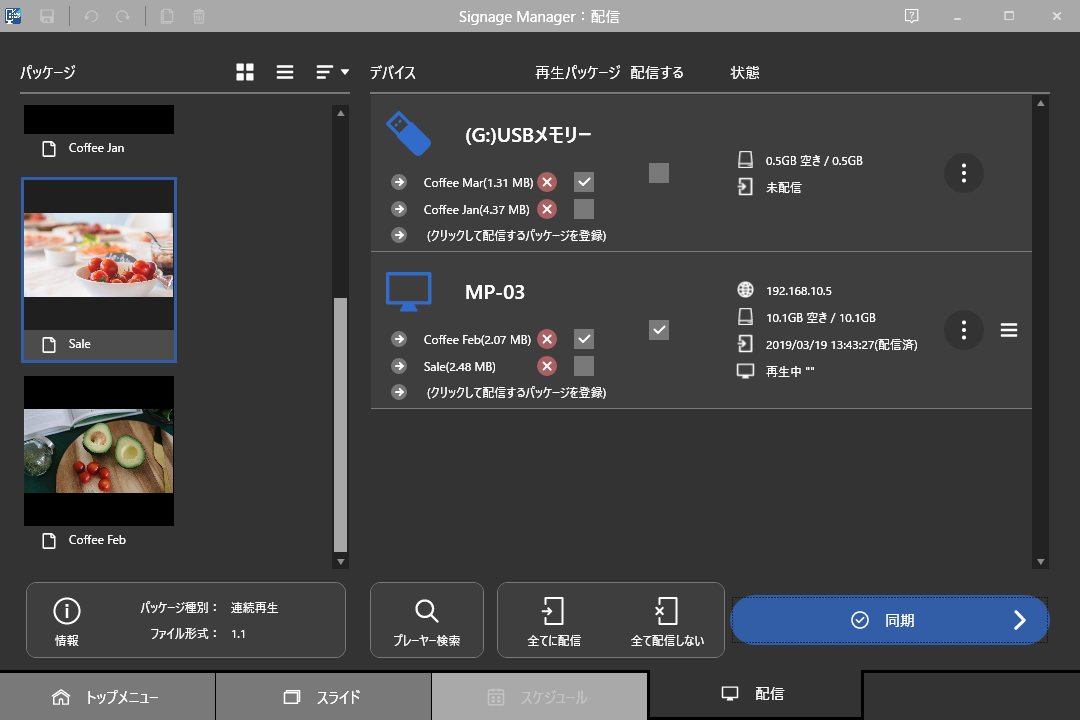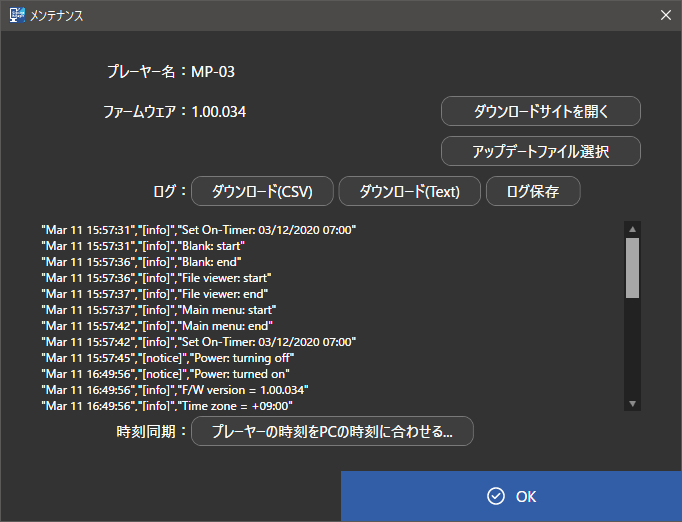Signage Manager
-目次-
- 概要
- 主な機能
- 動作環境
- 対応言語
- 対応製品
- パッケージバージョンの主な特徴
- 使用手順
- ダウンロード
- ユーザーマニュアル
- よくある質問
- 商標について
概要
![]()
- Signage Managerは、当社のメディアプレーヤーMP-03、および、メディアプレーヤー機能搭載パブリックディスプレイ(対応製品欄をご参照ください)で表示するためのお店の広告や案内板などのデジタルサイネージを作成し、配信するためのオーサリングソフトウェアです。
- Signage Managerは、Windowsプラットフォームで無料で利用できます。
主な機能
パッケージの作成/管理
- メディアプレーヤーで再生する広告や案内板などのデータのことを「パッケージ」と呼びます。パッケージには、レイアウトを決めるための「スライド」と、そのスライドをいつ表示させるかを決める「スケジュール」が含まれています。
- アプリケーションのトップ画面で、パッケージの作成や管理を行います。
スライド作成
- スライドには、以下のデータを含めることができます(詳細はユーザーマニュアルをご参照ください)。
- ・静止画: JPEGとPNGに対応。静止画間のエフェクトが指定可能。
- ・QRコード : ウェブサイト / 地図 / Wi-Fi接続等のQRコードを表示可能。
- ・動画 : H.265 / 4K動画に対応。
- ・音声 : BGMの再生が可能。
- ・テロップ : 固定のテキストをアニメーション付きで表示可能。
- ・RSSフィード : サーバーから最新情報を取得しての情報表示が可能。
- ・HTML : 外部ウェブサイト、および、HTMLファイルの表示に対応。
- プレビュー機能を使うことで、その場で作成中のスライドの内容確認ができます。
スケジュール作成
- 作成したスライドを、1日の中でどの時間帯に表示するかを定義する「タイムテーブル」の作成が可能です。
- 作成したタイムテーブルを、どの日に表示するかを定義する「カレンダー」を搭載しています。
- カレンダーへのタイムテーブルの登録は、毎日および毎週の繰り返しが指定できます。繰り返し期間も指定可能です。
パッケージの配信
- 作成したパッケージをメディアプレーヤーへ配信することができます。
- MP-03の場合
- 有線LAN、無線LAN (オプションの無線LANユニット「NP05LM3」が必要)、および、USBメモリーを経由して配信が行えます。
- USBメモリーへの配信の際、USBメモリーから内蔵ストレージへコピーするか、USBメモリーから直接再生するか(USBダイレクト再生)を選択することが可能です。
- 複数のパッケージを予め配信しておき(最大7個)、必要に応じて再生するパッケージを切り替えることもできます。
- メディアプレーヤー機能搭載パブリックディスプレイの場合
- USBメモリーを経由して配信が行えます。
メンテナンス機能
- MP-03の場合は、ネットワークを通じて、動作ログの取得、および、ファームウェアアップデートを行うことができます。
動作環境
Windows
| OS |
|
|---|---|
| フレームワーク |
|
| プロセッサー |
|
| メモリー |
|
| ストレージ |
|
| ネットワーク環境 |
|
| 対応画面色 |
|
| 対応画面解像度 |
|
対応言語
- 日本語
- 英語
対応製品
メディアプレーヤー
- ・対応パッケージバージョン : 1.0、1.1
- ・配信形態 : 有線LAN / 無線LAN / USBメモリー
対応ディスプレイ
- ・対応パッケージバージョン : 1.0
- ・配信形態 : USBメモリー ( ネットワーク経由の配信には対応していません )
機種一覧
| V-Tシリーズ |
|---|
| LCD-V554-T |
| LCD-V484-T |
| LCD-V404-T |
パッケージバージョンの主な特徴
| 1.0 | 1.1 | |
|---|---|---|
| 静止画表示(JPEG/PNG) | 対応 | 対応 |
| 静止画切り替え時のエフェクト | 非対応 | 対応 |
| QRコード表示 | 対応 | 対応 |
| 2K動画 / H.264 | 対応 | 対応 |
| 4K動画 / H.265 | 非対応 | 対応 |
| 動画の重ね合わせ順の指定 | 最背面表示に固定 | 対応 |
| RSSフィード表示 | 非対応 | 対応 |
| テロップ表示 | 対応 | 対応 |
| テロップ/RSSフィード等背景透過 | 非対応 | 対応 |
| BGM再生 | 対応 | 対応 |
| HTML表示 | 非対応 | 対応 |
| TrueType/OpenTypeフォントの組み込み | 非対応 | 対応 |
使用手順
Windows向け使用手順 (アプリケーション)
- SignageManager_Installer_***.exe をコンピュータにダウンロードします。
- SignageManager_Installer_***.exe をダブルクリックします。
- 以降は画面のメッセージに従って操作してください。
- インストールが完了すると、デスクトップにSignage Managerのショートカットアイコンが表示されます。
Windows向け使用手順 (プレビュー機能用追加ソフトウェア)
- Windowsが標準でサポートしていない動画や音声をプレビュー機能で再生するためには、Windowsをその動画や音声の再生に対応させるためのソフトウェア(ビデオ拡張機能)を別途インストールしておく必要があります。
- HEVC(H.265)とMPEG-2のビデオ拡張機能(Windows 10用)は、Microsoft StoreにてMicrosoft社が配布しています。(2019.11現在)
- インストール後、ご使用の動画や音声がWindows Media Playerで再生できることを確認してください。
ダウンロード
Windows
Version 1.2.0
新着情報
Version 1.2.0
- メディアリストの繰り返し再生機能(一番長いメディアリストの長さに合わせて、他のメディアリストの内容を繰り返し再生する)を追加。
- メディアリストへの複数メディアの一括登録に対応。
- 番組の作成時、および、番組の開始/終了時刻のドラッグ時に、15分単位などの時間枠で設定できるよう改善。
- パッケージ編集後にサムネイル画像を更新するよう改善。
- 配信画面の操作性/安定性向上。
- 大きなファイルを含むパッケージの配信安定性向上。
- タイムテーブル複製の際に起こる番組情報の不整合を修正。
※本バージョンでパッケージやスライドを読み込むことで不整合は修正されます。
ユーザーマニュアル / ソフトウェアライセンス
ユーザーマニュアル Windows版
| ファイル名 | サイズ |
|---|---|
| SignageManager_manual_JPN_Ver3.pdf | 15.0MB |
ソフトウェアライセンス
| ファイル名 | サイズ |
|---|---|
| Signage_Manager_software_license.zip | 62KB |
よくある質問
- Q1配信画面に、メディアプレーヤーが表示されない。
- A1
- ネットワーク配信に対応しているのはMP-03のみで、メディアプレイヤー機能搭載パブリックディスプレイは配信画面には表示されませんので、USBメモリーへ配信してお使いください。
- 配信画面に自動的に表示されるのは、Signage Managerを動作させているコンピューターと同じネットワークにあるメディアプレーヤのみになります。
- 異なるネットワークのメディアプレーヤーを表示させるためには、プレーヤー検索機能でIPアドレスを指定してください(次回以降は自動的に表示されるようになります)。なお、メディアプレーヤーが、電源オフの時や、オン/オフタイマーでオフになっている時は通信ができないため、プレーヤー検索で見つけることはできません。
- Q2配信画面で、メディアプレーヤーに配信ができない。
- A2
- メディアプレーヤーが、電源オフの時や、オン/オフタイマーでオフになっている時は配信ができません。電源をオンにするか、オン/オフタイマーの設定を調整してください。
- メディアプレーヤー側でユーザー操作中でファイル一覧等の画面が表示されている時は配信ができません。EXITキーを数度押して、パッケージ再生画面を表示させてください。
- USBダイレクト再生(メディアプレーヤーにさしたUSBメモリーから再生)中は、配信できません。USBメモリーを取り出して、USBダイレクト再生を終わらせてください。
- 他のコンピューターのSignage Managerから接続されているメディアプレーヤには配信ができません。他のコンピューターのSignage Managerを終了させてください。
- Q3パッケージが再生されません。
- A3
- メディアプレーヤーの日時設定が正しいことを確認してください。
- スケジュール再生パッケージの場合は、現在の日時に再生するコンテンツが指定されているか、スケジュールを確認してください。
- MP-03の場合、付属のリモコンのINFO.ボタンを押し、以下の内容を確認してください。
- 「状態」が「次の番組を待機中」になっている場合は、「次の番組」の時刻まで再生するコンテンツが指定されていません。
- 「状態」が「次の番組がありません」になっている場合は、現在時刻以降に再生するコンテンツが指定されていません。
- Q4ウェブページが正しく表示されません。
- A4
- ウェブページの表示は、PCと同じにはならないため、メディアプレーヤーの仕様に合わせてお作り頂く必要があります。詳細は、「HTMLコンテンツの制限事項」をご確認ください。
- Q5プレビューが滑らかに再生されません。
- A5
- お使いのPCの性能によっては、プレビューが滑らかに再生されないこと、再生のタイミングがずれることがあります。
- Q6プレビュー機能でHTMLが再生できません。
- A6
- HTMLはプレビューでは再生できません。PC用のウェブブラウザーで表示確認を行ってください。
- Q7プレビュー機能で動画や音声が再生されません。
- A7
- Windowsが標準でサポートしていない動画や音声をプレビュー機能で再生するためには、Windowsをその動画や音声の再生に対応させるためのソフトウェア(ビデオ拡張機能)を別途インストールしておく必要があります。
- HEVC(H.265)とMPEG-2のビデオ拡張機能(Windows 10用)は、Microsoft StoreにてMicrosoft社が配布しています。(2019.11現在)
- インストール後、ご使用の動画や音声がWindows Media Playerで再生できることを確認してください。
- Q8プレビュー機能で、テロップ内の現在日時の表示が「2019.01.01 00:00:00」から開始される。
- A8
- テロップには「%Y」等を入力することで現在日時を表示させることができますが、Signage Managerのプレビュー機能では「2019.01.01 00:00:00」から再生開始した状態として表示されます。プレーヤー上では、プレーヤーの日時で再生されます。
- Q9Signage Managerを最新バージョンにバージョンアップしたい。
- A9
- 上記「ダウンロード」のリンク先より、最新バージョンのインストーラをダウンロードしていただき、「使用手順」に記載の内容に従ってインストールを行ってください。
以前に作成したパッケージデータはそのままご使用できます。
- 上記「ダウンロード」のリンク先より、最新バージョンのインストーラをダウンロードしていただき、「使用手順」に記載の内容に従ってインストールを行ってください。
商標について
- Microsoft、Windows、.Net Framework は米国 Microsoft Corporation の米国およびその他の国における登録商標または商標です。
- Intel、Intel Coreは、アメリカ合衆国およびその他の国におけるインテルコーポレーションの商標です。
- Wi-Fiは、Wi-Fi Allianceの商標または登録商標です。
- QRコードは株式会社デンソーウェーブの登録商標です。